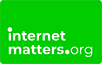Configurare la tecnologia in sicurezza
Consigli per genitori e tutori
Scopri quali impostazioni puoi utilizzare sui dispositivi per gestire l'esperienza online di tuo figlio.
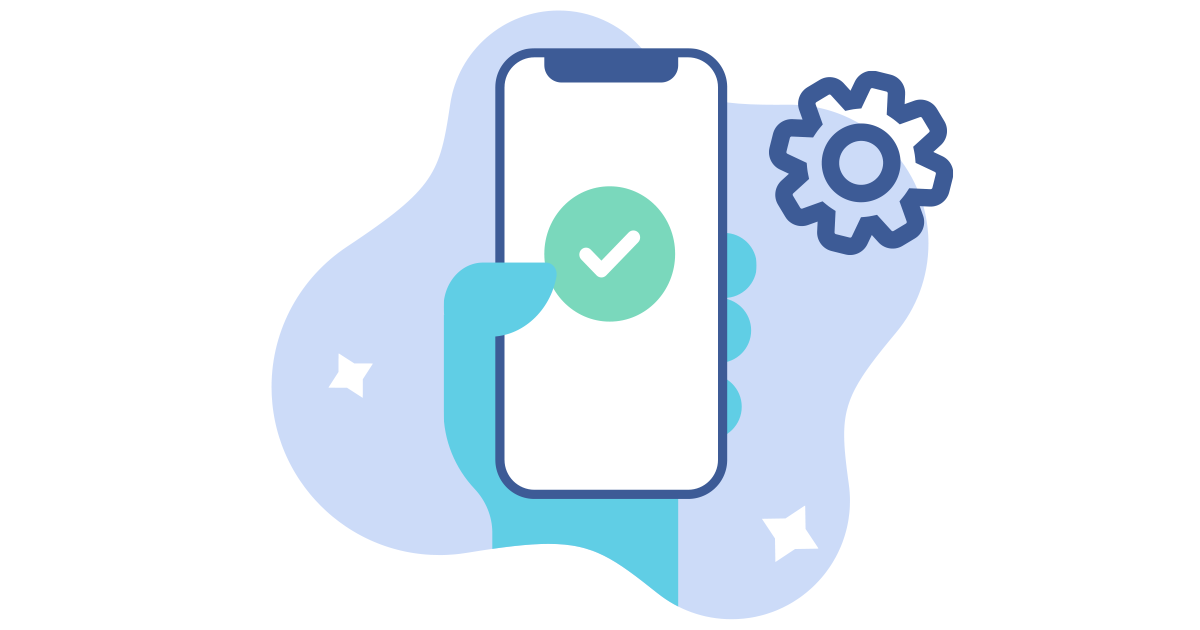
Poiché i bambini con vulnerabilità corrono un rischio più elevato online, è importante utilizzare appieno la gamma di tecniche disponibili per aiutare i bambini a rimanere sani e felici online.
Ci sono una serie a volte travolgente di impostazioni e funzionalità che possono essere utilizzate per aiutarti a creare un ambiente che minimizzi i rischi che tuo figlio potrebbe incontrare online e, sebbene non debbano mai essere considerate l'unica soluzione, offrono ai genitori maggiore visibilità e controllo, permettendo loro di intervenire e sostenere il loro bambino quando necessario.
Come genitore di un bambino con esigenze aggiuntive, avere maggiore visibilità e supervisione può essere estremamente utile sia per rassicurarti che tuo figlio sta bene, ma anche quando le cose corrono il rischio di andare storto, per darti l'opportunità di intervenire prima e per crea momenti di apprendimento con tuo figlio.
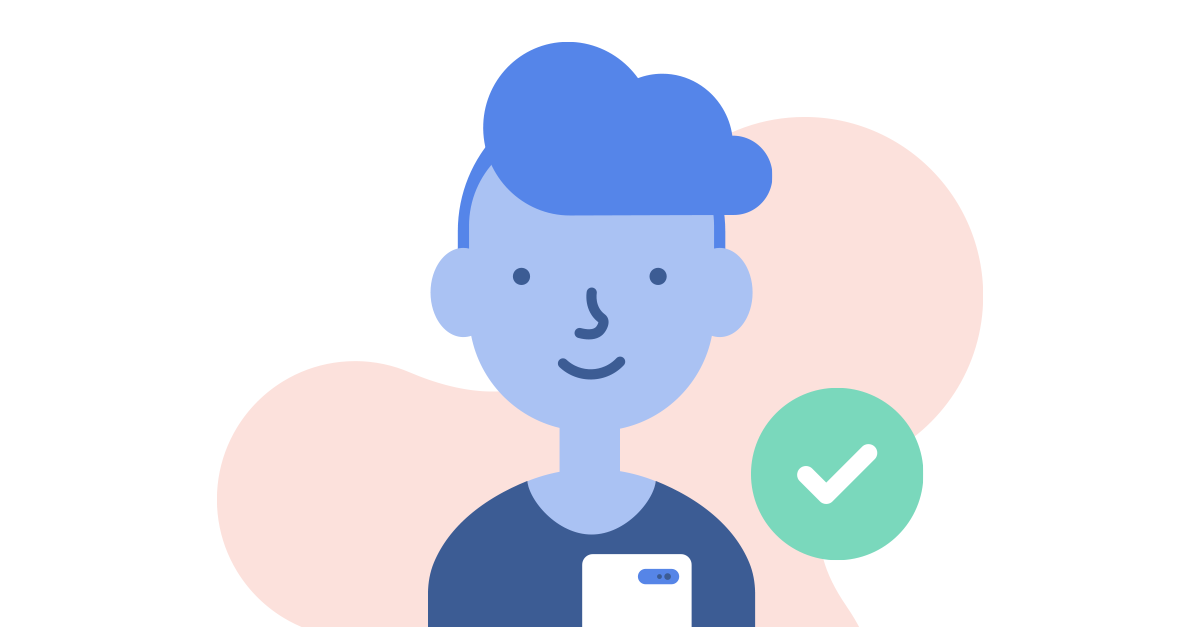
Dispositivi utilizzati dai bambini per connettersi online
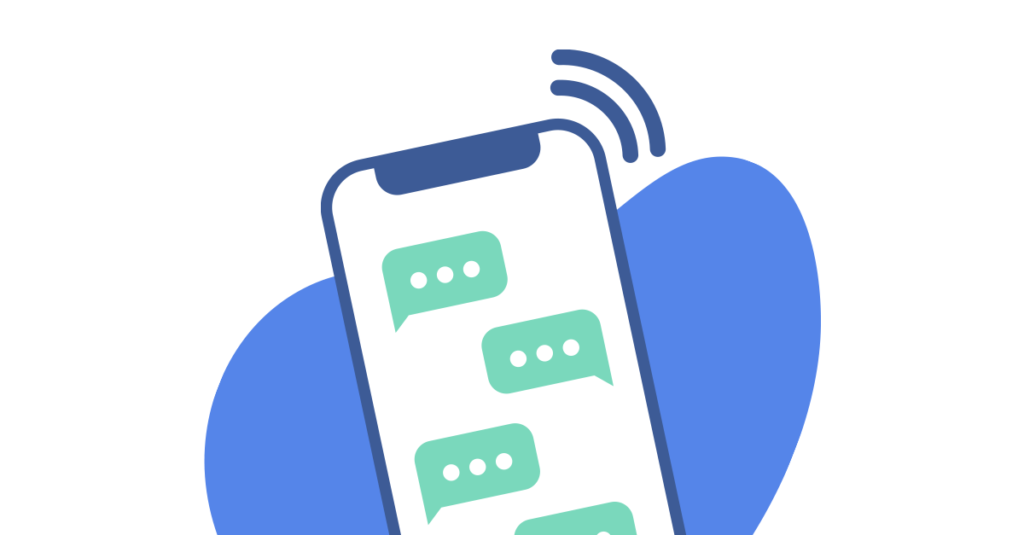
Mentre il dispositivo più popolare per la connessione online rimane lo smartphone, è importante non trascurare gli altri dispositivi che il bambino potrebbe utilizzare per andare online, in particolare tablet, console di gioco e laptop / PC. Tutti questi dispositivi possono essere configurati in modo da supportare l'esperienza online di tuo figlio.
Smartphone e tablet Apple iOS
Gli smartphone e i tablet rientrano in genere in due tipi, ovvero Apple, che utilizza il proprio sistema operativo iOS o chiunque altro, come Samsung, LG, Google, ecc., Che utilizzano il sistema operativo Android.
Tempo sullo schermo
La funzione tempo di visualizzazione su iOS consente di impostare limiti di tempo e impostazioni di contenuto e privacy configurando un passcode per il tempo di visualizzazione. Ti aiuta a programmare il tempo lontano dallo schermo, i limiti per i tipi di app che possono essere acquistate o utilizzate, il social network è un gruppo e per impostare restrizioni sui contenuti e sulla privacy. Qui puoi impostare diverse funzioni utili, tra cui:
- Classificazioni per età per film, app, musica, TV e libri
- Filtri per il contenuto del sito Web
- Impostazioni sulla privacy per il Games Center
C'è una guida su come utilizzare la funzione Tempo schermo qui:
Famiglia Sharing
Se tutti i dispositivi della tua famiglia provengono da Apple, puoi trarre vantaggio dall'impostazione di Condivisione famiglia. Oltre a consentirti di condividere l'archiviazione e gli acquisti nel cloud, ti consente di monitorare l'utilizzo del tempo dello schermo dei tuoi figli, quali siti Web visitano e le app che utilizzano. Ti consente anche di impostare limiti di tempo per app specifiche e ha una pratica funzione "Chiedi di acquistare". Consente inoltre di tenere traccia delle posizioni dei dispositivi. Puoi saperne di più qui:
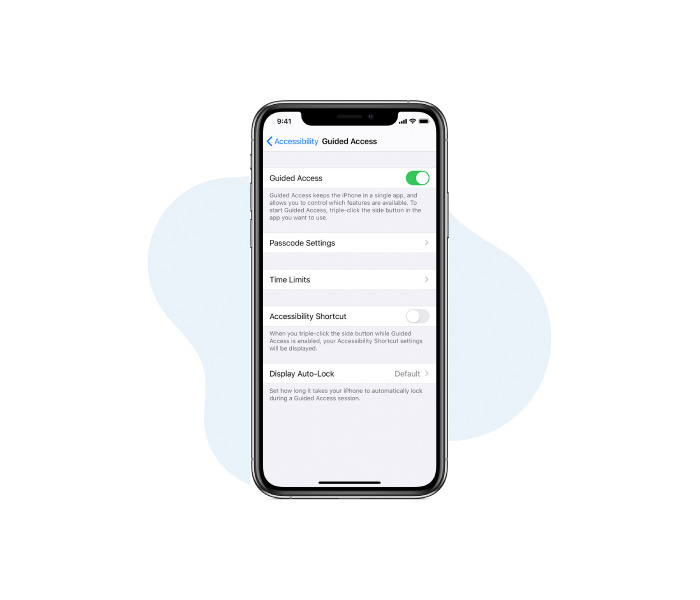
Condivisione di dispositivi
iOS ha anche l'accesso guidato, che è un modo autonomo di controllare l'accesso a una singola app per un tempo prestabilito, utile se si condividono dispositivi. Puoi saperne di più qui
Smartphone e tablet Android
Smartphone e tablet in genere rientrano in uno dei due tipi, Apple, che utilizza il proprio sistema operativo iOS o chiunque altro, come Samsung, LG, Google, ecc., Che utilizza il sistema operativo Android.
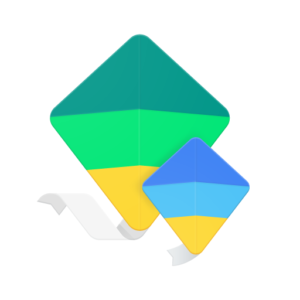
Google Family Link
Google Family Link ti consente di supervisionare e controllare l'accesso da remoto e di aggiungere restrizioni sui filtri e sui contenuti al dispositivo Android di tuo figlio. È importante sottolineare che è possibile utilizzare un genitore che è possibile utilizzare un telefono Android o iOS. Ci vorrà del tempo per configurare e coinvolgere ogni utente che ha un account Gmail e tu fornisci i dettagli della tua carta di credito per la verifica, tuttavia una volta impostato ti consentirà di tracciare la loro posizione, impostare controlli e filtri per i siti Web e le app utilizzate e imposta anche tempi e limiti di utilizzo per app specifiche sul dispositivo di tuo figlio. È possibile trovare una guida all'installazione qui:
![]()
Benessere digitale di Google
Il benessere digitale di Google può essere scaricato dall'App Store e quindi visualizzato nelle impostazioni, anziché come app. Ti dà accesso a una serie di dati sullo schermo che ti consentono di rivedere le app che usi e il tempo impiegato su di esse. Inoltre, include anche la funzionalità di controllo parentale di Family Link. Al momento è disponibile solo su telefoni Google e una manciata di altri telefoni Android, tuttavia, nell'ottobre 2019, hanno reso obbligatorio per tutti i telefoni Android avere questa app integrata o offrire un servizio simile.
![]()
Google Play Store
Puoi controllare le app che tuo figlio può scaricare dall'app store utilizzando le Impostazioni nel PlayStore effettivo. Puoi trovare una guida utile qui:
Man mano che i bambini crescono, il gameplay sia su dispositivo mobile che su console comporta sempre più la comunicazione con gli altri, quindi è importante assicurarsi di configurare anche le console di gioco tenendo presente questo aspetto. Ciascuna delle principali piattaforme, PlayStation, Xbox e Nintendo offrono tutte una serie di controlli parentali e impostazioni sulla privacy per personalizzare l'esperienza del tuo bambino. Puoi scoprire di più su come farlo qui:
Vai su Internetmatters.org per vedere la guida
PlayStation Network e Xbox Live sono servizi in abbonamento che consentono la comunicazione tra i giocatori, quindi se tuo figlio li sta usando, assicurati di pensare anche a come sono impostati. Oltre a questi servizi, ci sono piattaforme come Steam e Twitch in cui i giovani giochi possono interagire. È importante pensare a questi come social network, in particolare perché il linguaggio e la condotta su queste piattaforme a volte possono essere più aggressivi e inappropriati. Ancora una volta, puoi trovare ulteriori informazioni facendo clic sul pulsante sopra.
I laptop e i PC sono molto simili agli smartphone e tendono a cadere in due campi, Apple e Windows. Il sistema operativo Apple MacOS offre funzionalità molto simili alla condivisione in famiglia sullo smartphone iOS.
Windows offre anche il controllo genitori integrato e consente di impostare un account figlio in cui è anche possibile gestire il tempo dello schermo, applicare filtri e restrizioni e controllare la spesa presso lo store Microsoft. Ancora una volta puoi trovare maggiori informazioni qui per Windows 10:
Controlli sulla banda larga domestica e sulle reti mobili
![]()
Banda larga domestica
Le reti domestiche a banda larga più comuni offrono tutte il controllo parentale e il filtraggio gratuito. Ciò ti consente di controllare i siti a cui tuo figlio può accedere. Sebbene siano utili per impedire a tuo figlio di imbattersi in contenuti inappropriati online, funzionano solo su siti Web (non app), non controllano a livello individuale e, quindi, per i social media, non possono bloccare l'accesso alle app. Puoi trovare ulteriori informazioni sui controlli parentali qui
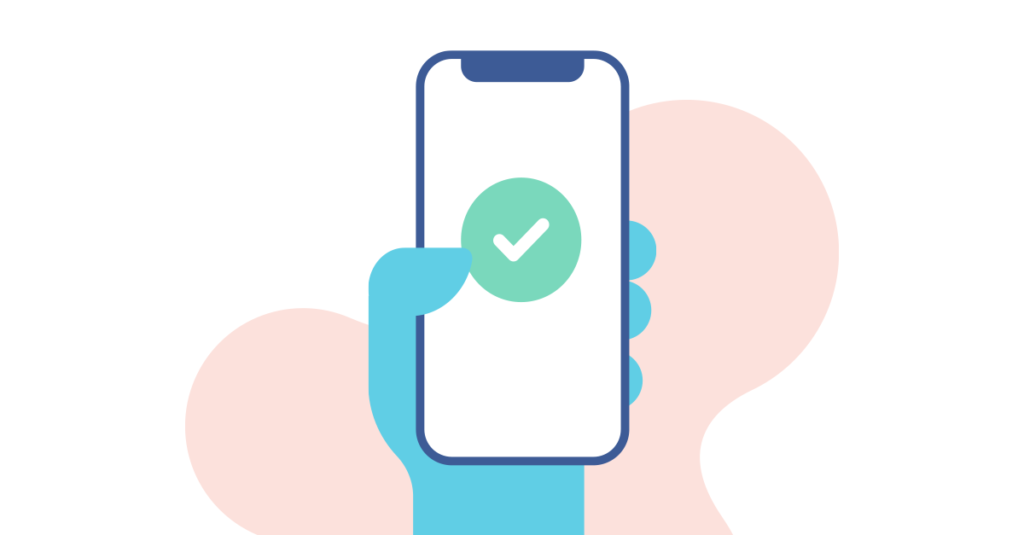
reti mobili
Le grandi reti mobili offrono tutte protezione per inciampare accidentalmente attraverso contatti inappropriati. Ma come le reti a banda larga, operano a livello di sito Web (non su app) e quindi per i social media non possono bloccare l'accesso alle app. Per ulteriori informazioni sulle reti mobili:
![]()
SafeSearch
Utilizza sia la Ricerca sicura di Google sia la Modalità con restrizioni di YouTube. La ricerca sicura sul motore di ricerca di Google interrompe la visualizzazione nei risultati di ricerca di almeno 18 anni e la Modalità con restrizioni di YouTube filtra i contenuti inappropriati in stile adulto da riprodurre su YouTube, mentre è meno probabile che si tratti di pornografia (poiché ciò è contrario agli standard della community ) e altro ancora su temi per adulti e linguaggio volgare. Maggiori informazioni su questi sono disponibili qui: